EXCEL中的left函数怎么使用?
发布时间:2017-01-05 来源:查字典编辑
摘要:在excel中left函数可以给我们提供很多方便,平时也经常用到。该函数相对而言比较简单,小编就为大家介绍EXCEL中的left函数方法介绍...
在excel中left函数可以给我们提供很多方便,平时也经常用到。该函数相对而言比较简单,小编就为大家介绍EXCEL中的left函数方法介绍,操作很简单的,来看看吧!
步骤
有时候,我们想把excel中的数据拆分开,就要运用到left、right函数;以此图为例:只要“户外”两字的步骤;
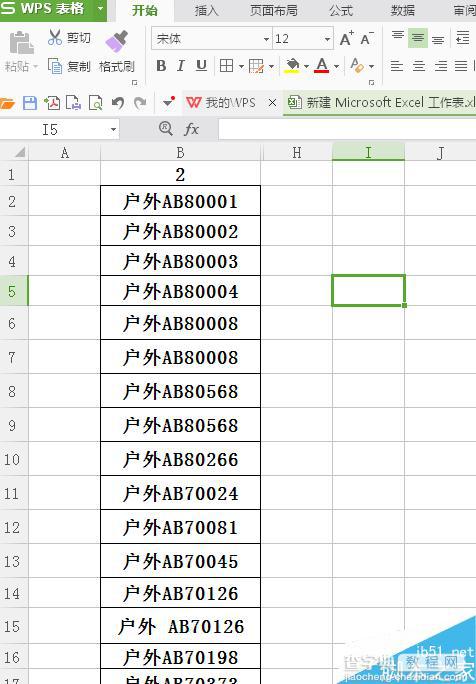
首先,随便插入1列,然后单击“f(x)"按钮;
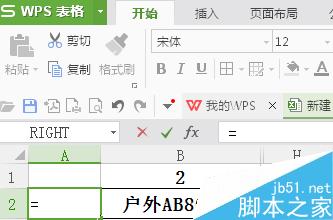
选择"left"函数;
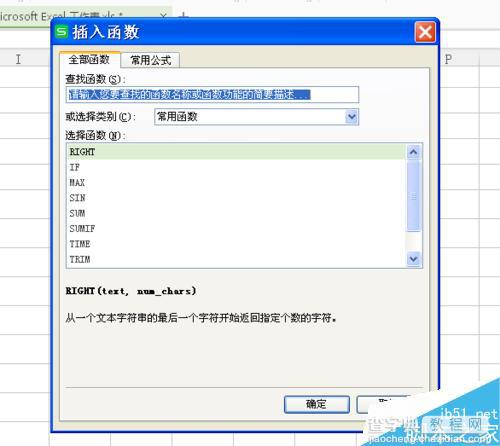
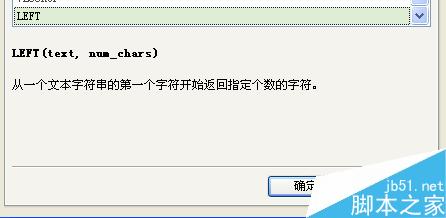
然后,输入“字符串”等于要拆分的数,即户外AB......,“字符个数”等于拆分数的多少位数,如:户外即2;
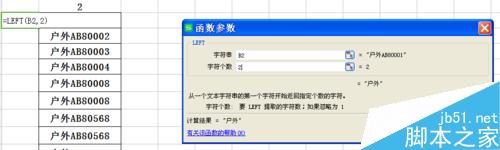
单击确认,“户外”两字就出来啦;
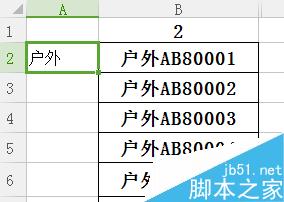
最后,把“户外”两字往下拉就可以;
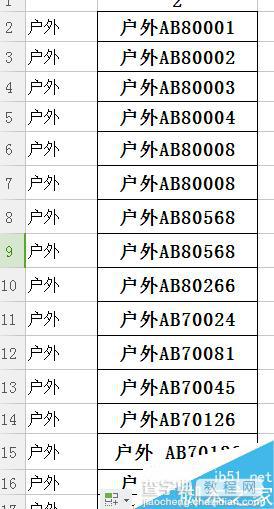
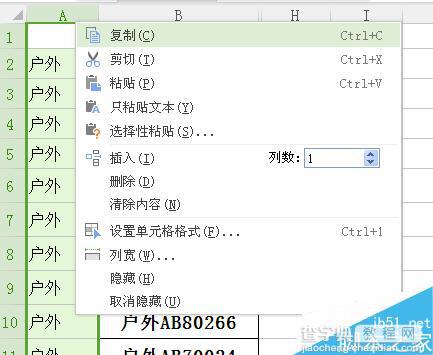
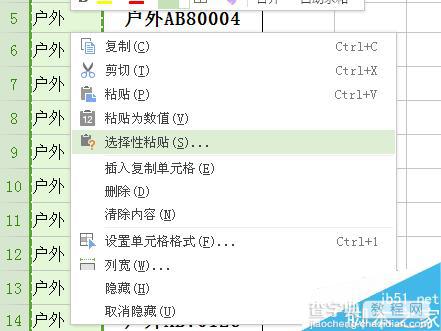

注意事项
因为“LEFT"是函数,最后最好变成数值。复制-选择性粘贴-数值-确定
以上就是EXCEL中的left函数方法介绍,操作很简单的,大家学会了吗?希望这篇文章能对大家有所帮助!


